windows10系统下怎样上传视频到腾讯视频
windows10系统下怎样上传视频到腾讯视频?一位用户反馈自己想要将刚刚拍摄的视频上传到腾讯视频网络平台上供更多的人分享观看,可是操作了很久都没有成功,这该怎么办呢?接下来,就随小编看看该问题的具体解决方法。
具体方法如下:
1、百度搜索并打开腾讯视频官方网站。
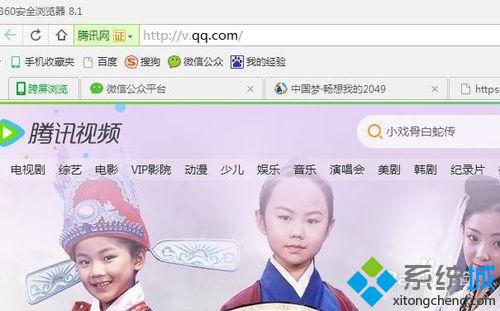
2、找到右上角的上传按钮并点击。

3、使用微信或者qq账号登陆腾讯视频官网。
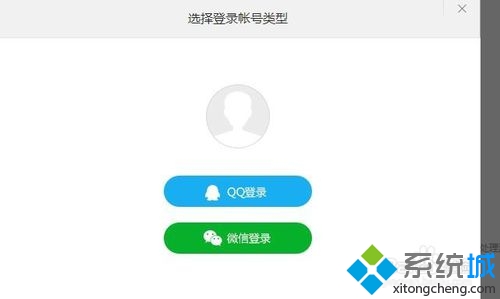
4、看到点击上传按钮,并点击。
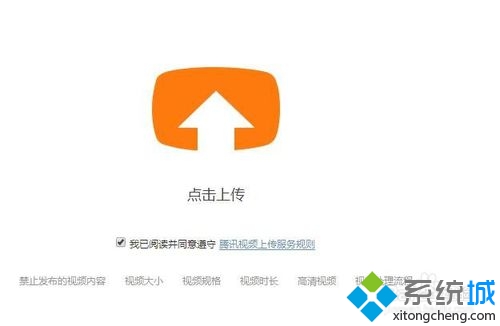
5、选择需要上传的视频文件。

6、将视频文件上传到网上需要一定的时间。
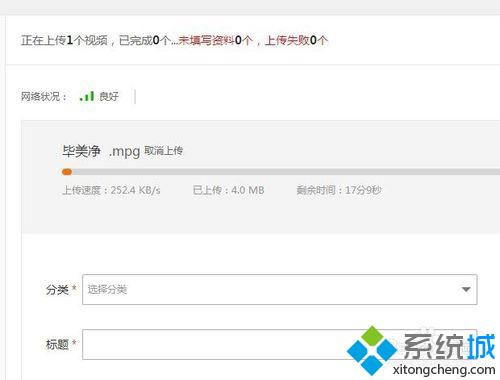
7、填写视频的分类标签让大家更容易找到你的视频。
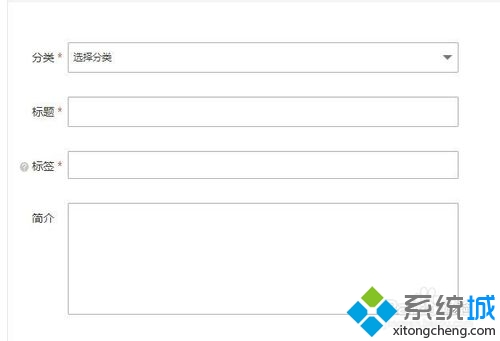
8、点击保存。
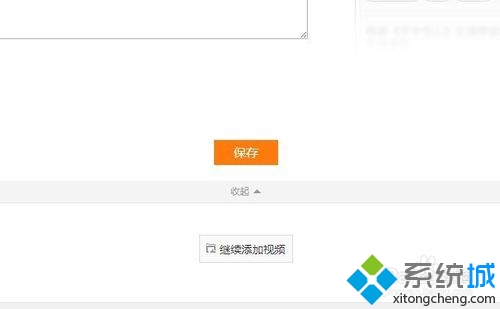
9、视频上传完毕。
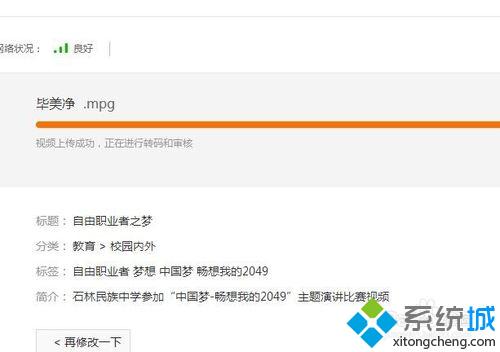
10、等待审核成功后就可以在网上看到你自己的视频了。
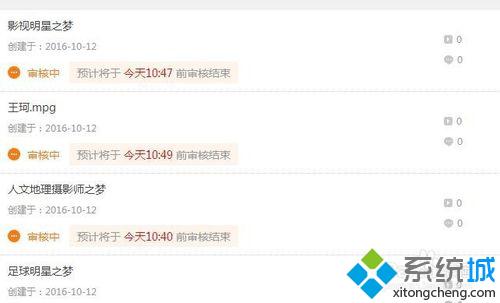
windows10系统上传视频到腾讯视频的方法就为大家介绍到这里了。是不是非常简单呢?如果你也有同样需求的话,那么赶紧按照上述步骤操作一遍吧!
我告诉你msdn版权声明:以上内容作者已申请原创保护,未经允许不得转载,侵权必究!授权事宜、对本内容有异议或投诉,敬请联系网站管理员,我们将尽快回复您,谢谢合作!










